详细图文指南
目录导读
- 为什么要设置默认下载路径
- 谷歌浏览器下载路径设置步骤详解
- 高级设置技巧:按下载类型自动分类
- 常见问题与解决方案
- 最佳实践与建议
在日常使用谷歌浏览器的过程中,下载文件是一项频繁且重要的操作,许多用户可能没有意识到,合理设置谷歌浏览器下载文件的默认路径,能够极大提升工作效率和文件管理便捷性,本文将全面详解如何设置谷歌浏览器的默认下载路径,并提供一系列实用技巧,帮助您更好地管理下载文件。
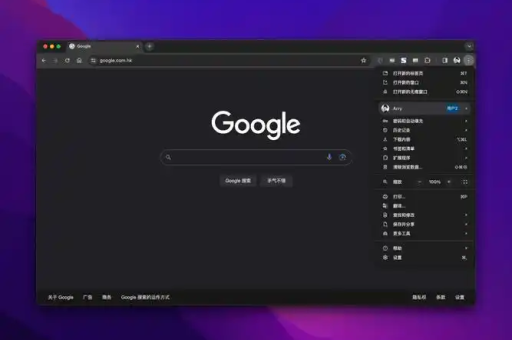
为什么要设置默认下载路径
提升工作效率是设置默认下载路径最主要的原因之一,当您设定了一个固定的下载位置后,无需每次下载文件时都手动选择保存路径,节省了宝贵的时间和操作步骤,特别是对于需要频繁下载文件的用户,如办公人员、研究人员或内容创作者,这一设置能显著减少重复性操作。
文件管理便捷性是另一个重要优势,默认情况下,谷歌浏览器会将文件下载到系统预设的"下载"文件夹中,但随着时间推移,这个文件夹可能变得杂乱无章,包含各种类型的文件混合在一起,通过设置特定类别的下载路径,您可以实现文件的初步自动分类,例如将文档、图片、视频等分别保存到不同的指定文件夹。
数据安全性考虑也不容忽视,如果您使用的是公共或共享计算机,将下载路径设置为特定隐私文件夹可以降低文件被他人意外查看的风险,而对于使用多分区硬盘的用户,将下载路径设置在非系统分区,可以在系统重装或出现问题时避免下载文件的丢失。
谷歌浏览器下载路径设置步骤详解
基础设置方法
设置谷歌浏览器下载默认路径的过程简单直观,只需按照以下步骤操作:
-
打开谷歌浏览器设置:点击浏览器右上角的三个点状菜单图标,从下拉菜单中选择"设置"选项,或者,您也可以在地址栏中直接输入"chrome://settings/"快速访问设置页面。
-
进入高级设置:在设置页面左侧菜单中,点击"高级"选项展开更多设置内容,然后选择"下载"项。
-
修改下载位置:在下载设置区域,您会看到"位置"选项,右侧显示了当前的默认下载路径,点击"更改"按钮,然后在弹出的窗口中选择您希望设置为默认下载位置的文件夹。
-
启用询问保存位置(可选):如果您希望每次下载时都能手动选择保存位置,可以开启"下载前询问每个文件的保存位置"选项,这一设置对于需要根据不同文件类型选择不同保存位置的用户特别有用。
详细操作提示
在更改下载位置时,建议创建一个专门用于存放下载文件的文件夹结构,您可以在D盘或其它数据分区创建名为"下载文件"的主文件夹,然后在其内部按年/月或文件类型建立子文件夹,这样做不仅便于文件管理,还能定期清理过期文件。
对于使用企业版或教育版谷歌浏览器的用户,如果发现下载位置选项为灰色不可修改状态,可能是系统管理员通过组策略设置了统一的下载路径,这种情况下,您需要联系管理员进行修改。
高级设置技巧:按下载类型自动分类
使用扩展程序实现智能分类
基础设置虽然实用,但无法实现根据文件类型自动分类保存的功能,要实现这一高级需求,您可以借助第三方扩展程序,如"Downloads Overwrite"或"Simple Mass Downloader"等,这些扩展程序能够根据文件扩展名(如.pdf、.jpg、.mp4等)自动将文件保存到预设的对应文件夹中。
安装并配置这类扩展程序后,您可以设置规则,
- 所有PDF文件自动保存到"文档/电子书"文件夹
- 所有图片文件(JPG、PNG、GIF)保存到"图片/网络下载"文件夹
- 所有视频文件(MP4、AVI、MKV)保存到"视频/在线下载"文件夹
利用浏览器实验功能
谷歌浏览器隐藏了一些实验性功能,其中可能包含更高级的下载管理选项,您可以在地址栏输入"chrome://flags/"访问实验功能页面,然后搜索"download"关键词,查看是否有相关的实验性下载管理功能可以启用。
常见问题与解决方案
问:为什么我更改了默认下载路径,但文件仍然下载到原来的位置?
答:这种情况通常有几个可能原因,请检查您是否正确保存了设置更改,有时用户修改路径后忘记返回或关闭设置页面导致更改未生效,确认您没有开启"下载前询问每个文件的保存位置"选项,如果此选项开启,浏览器会忽略默认路径设置,某些扩展程序可能会覆盖浏览器的默认下载设置,尝试在无痕模式下测试下载,以排除扩展程序干扰。
问:如何恢复谷歌浏览器的默认下载设置?
答:要恢复默认设置,只需进入设置中的下载页面,点击"位置"选项右侧的"更改"按钮,然后选择系统默认的"下载"文件夹(通常位于用户目录下),如果您想完全重置所有谷歌浏览器设置,可以进入设置中的"高级"→"重置与清理"选项,选择"将设置恢复为原始默认值",此操作会清除所有自定义设置,包括主页、新标签页、搜索引擎、固定标签等。
问:设置更改后,之前下载的文件会自动移动到新位置吗?
答:不会,更改默认下载路径只会影响之后下载的文件位置,之前已经下载的文件仍保留在原来的位置,如果您希望统一文件位置,需要手动将旧文件移动到新设置的下载文件夹中。
问:为什么我无法更改谷歌浏览器的下载位置?
答:如果您无法更改下载位置,可能有以下几种原因:您使用的是受管理的计算机(如公司或学校电脑),管理员限制了此功能;浏览器配置文件损坏;或者浏览器版本过旧,尝试更新谷歌浏览器到最新版本,或重新创建用户配置文件可能解决此问题。
最佳实践与建议
定期清理下载文件夹
无论您设置何种下载路径,定期清理下载文件夹都是良好的使用习惯,建议每月检查一次下载文件夹,将重要文件归档到合适的长期存储位置,删除不再需要的临时文件,您可以在谷歌浏览器下载设置中开启"下载后删除特定类型文件"的选项,让浏览器自动清理某些类型的临时文件。
结合云存储服务
考虑将下载路径设置为云存储服务(如Google Drive、OneDrive或Dropbox)的同步文件夹,这样,下载的文件会自动上传到云端,实现多设备同步和自动备份,这一方法特别适合使用多台设备的用户,确保无论在哪台设备上下载文件,都能在所有设备上访问。
安全考虑
从安全角度考虑,建议开启"下载完成后检查文件是否安全"选项,这一功能会利用谷歌的安全浏览服务扫描下载文件,检测潜在恶意软件,对于来源不可靠的文件,可以考虑设置一个专门的"隔离"文件夹,所有下载文件先保存到此位置,经过安全检查后再移动到正式存储位置。
多用户环境设置
在家庭共享计算机或多用户环境中,建议每个用户设置自己独立的下载路径,避免文件混淆和隐私泄露,您可以为每个用户创建独立的谷歌浏览器配置文件,每个配置文件都有自己独立的下载设置和路径。
通过合理设置和管理谷歌浏览器的下载路径,您不仅可以提高工作效率,还能建立更有序的数字文件环境,花几分钟时间按照本文指南配置您的浏览器,将为您今后的网络浏览和文件管理带来长期便利,如果您想了解更多关于谷歌浏览器的使用技巧,可以访问谷歌浏览器官网获取最新资讯和官方指南。






